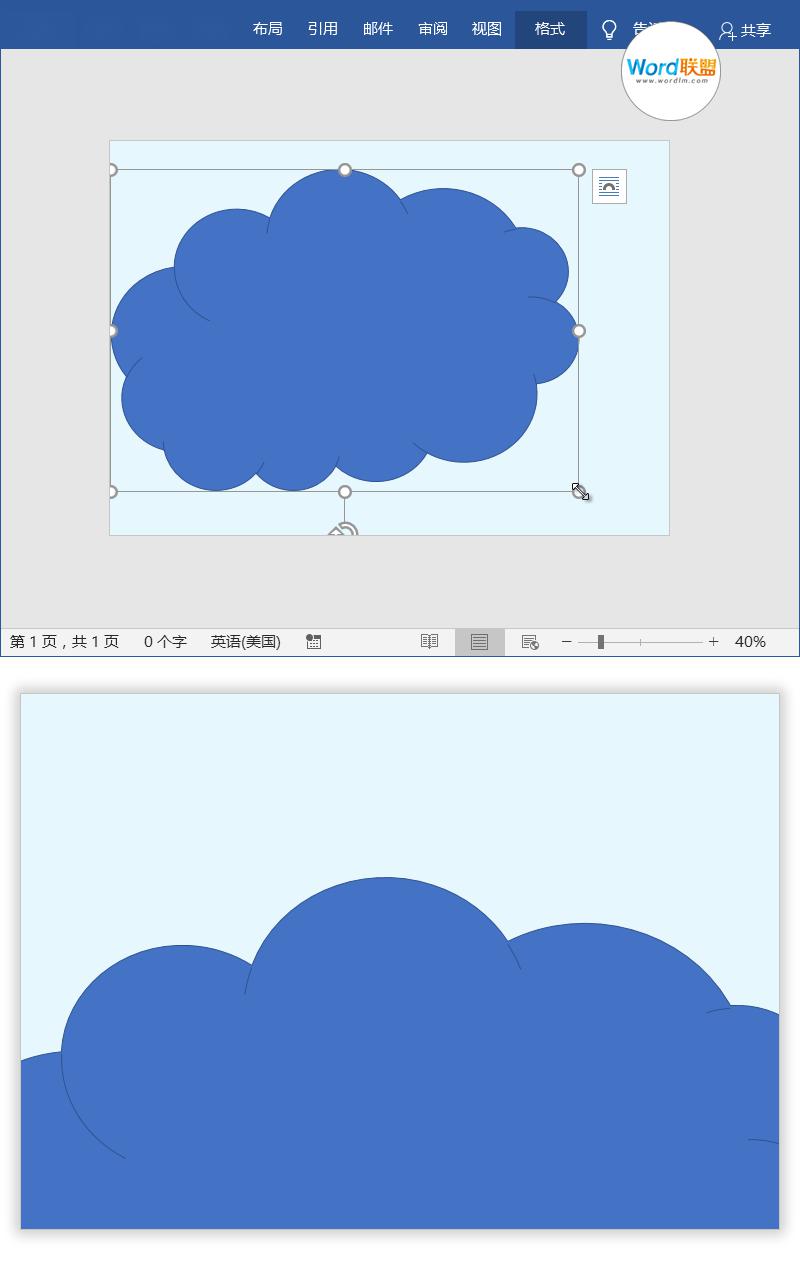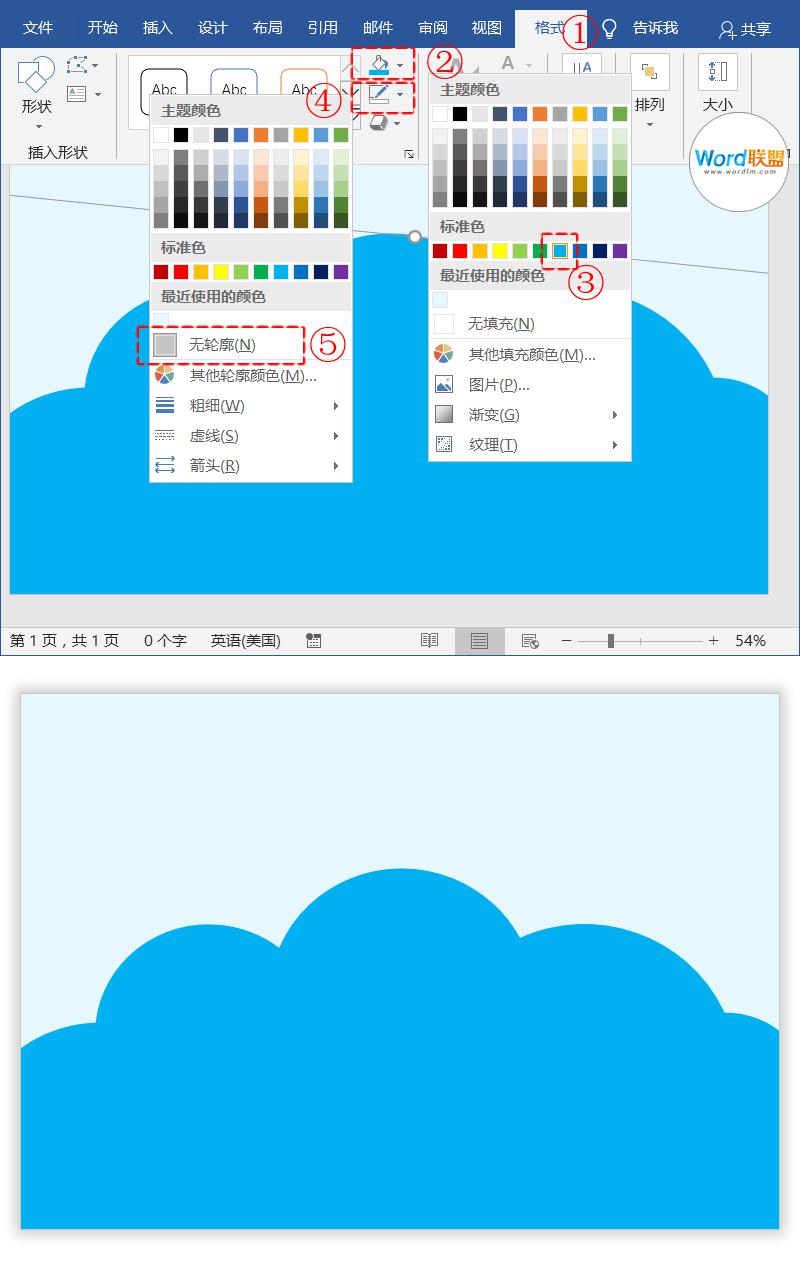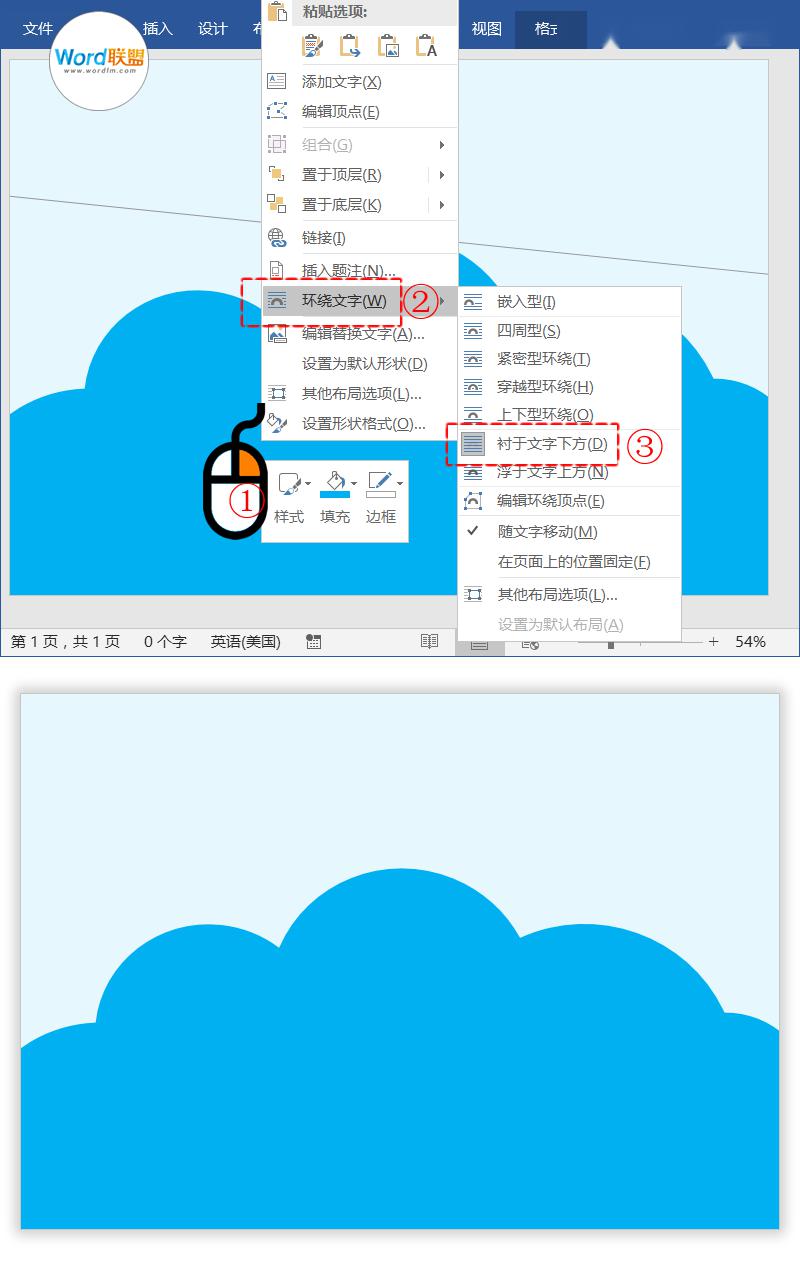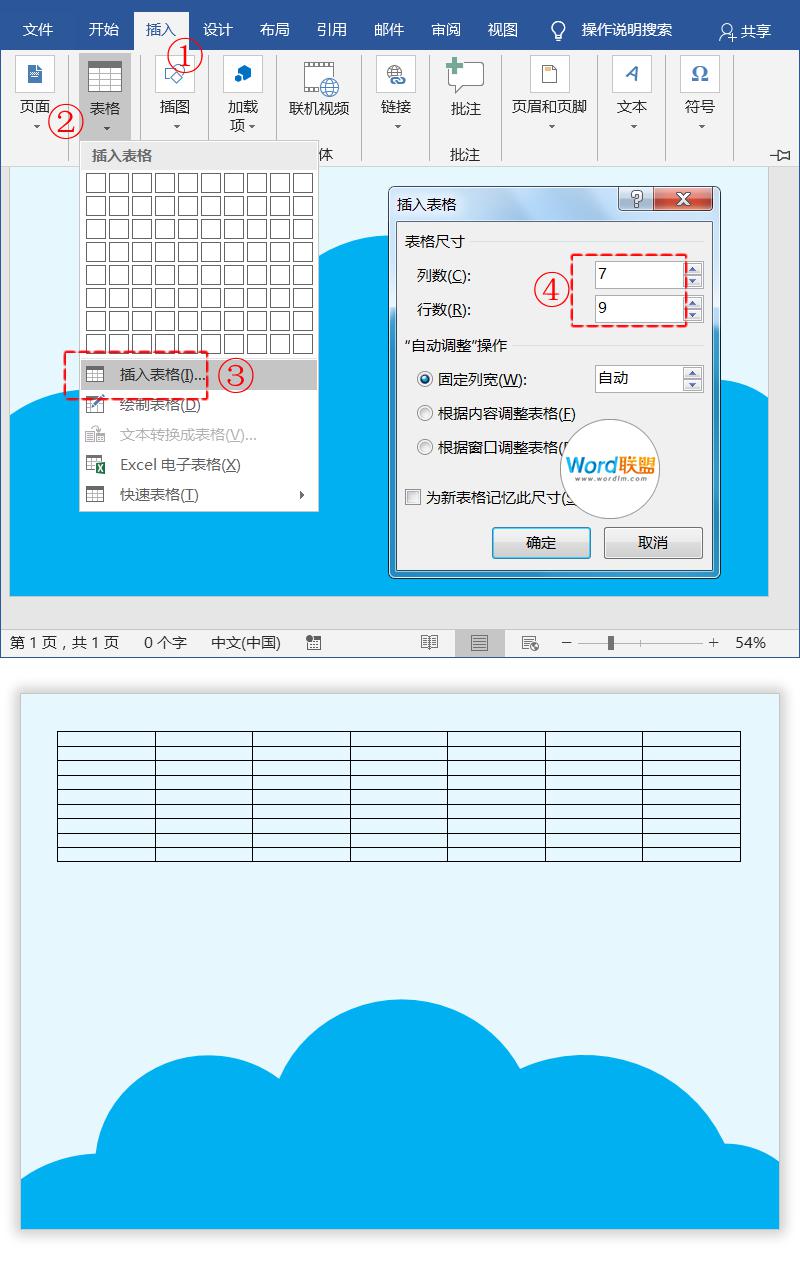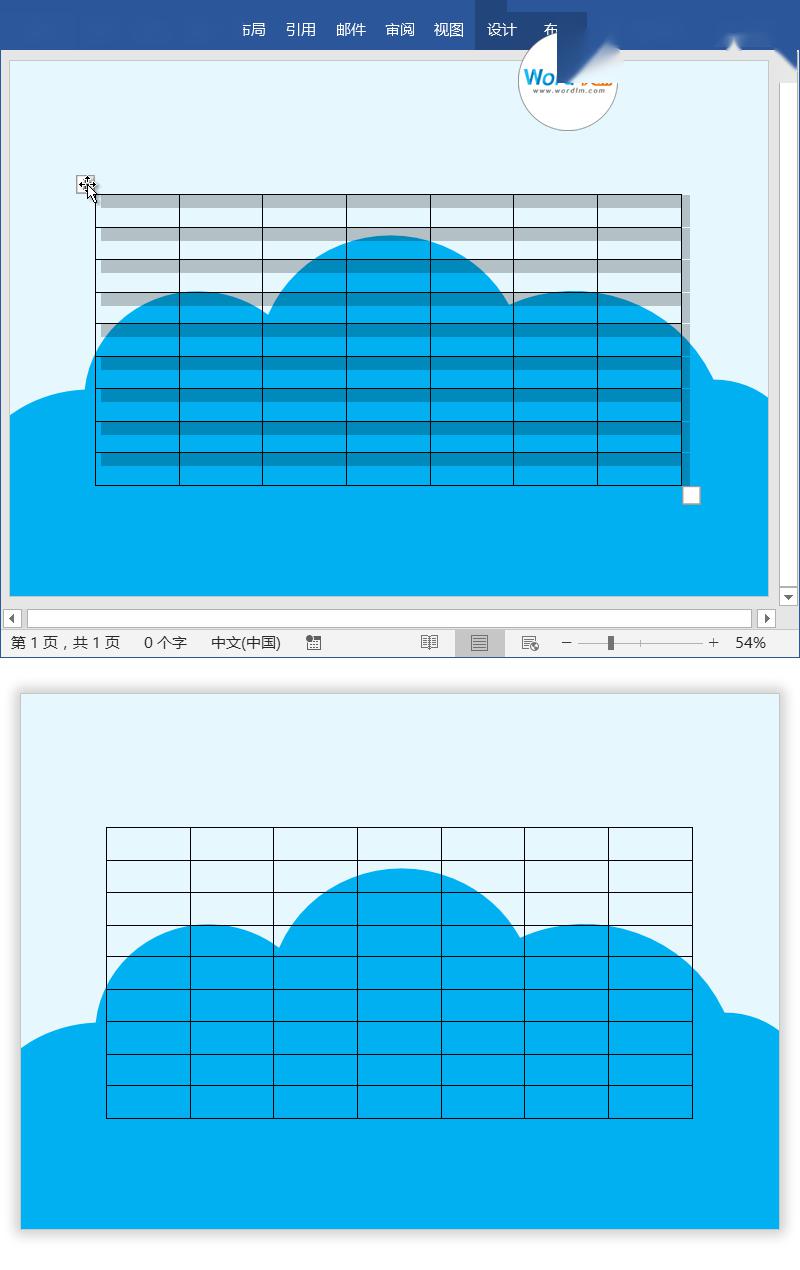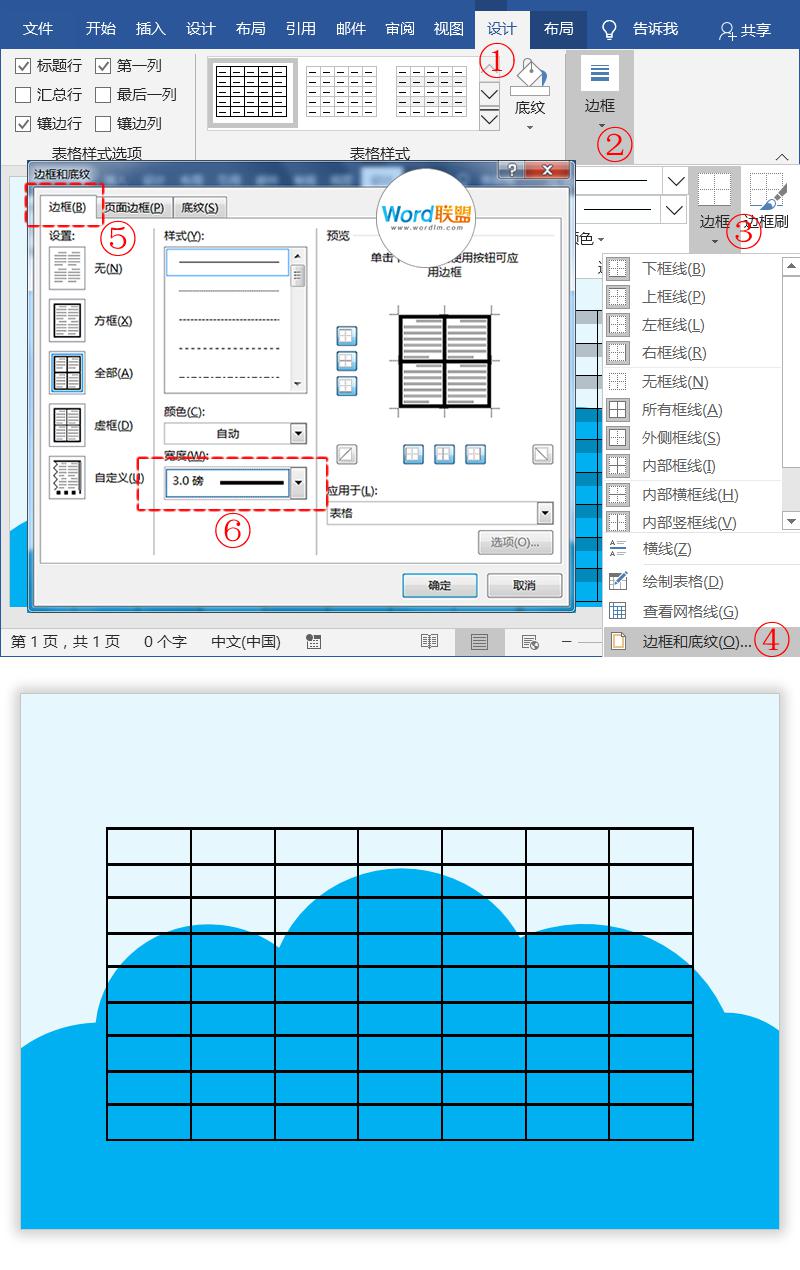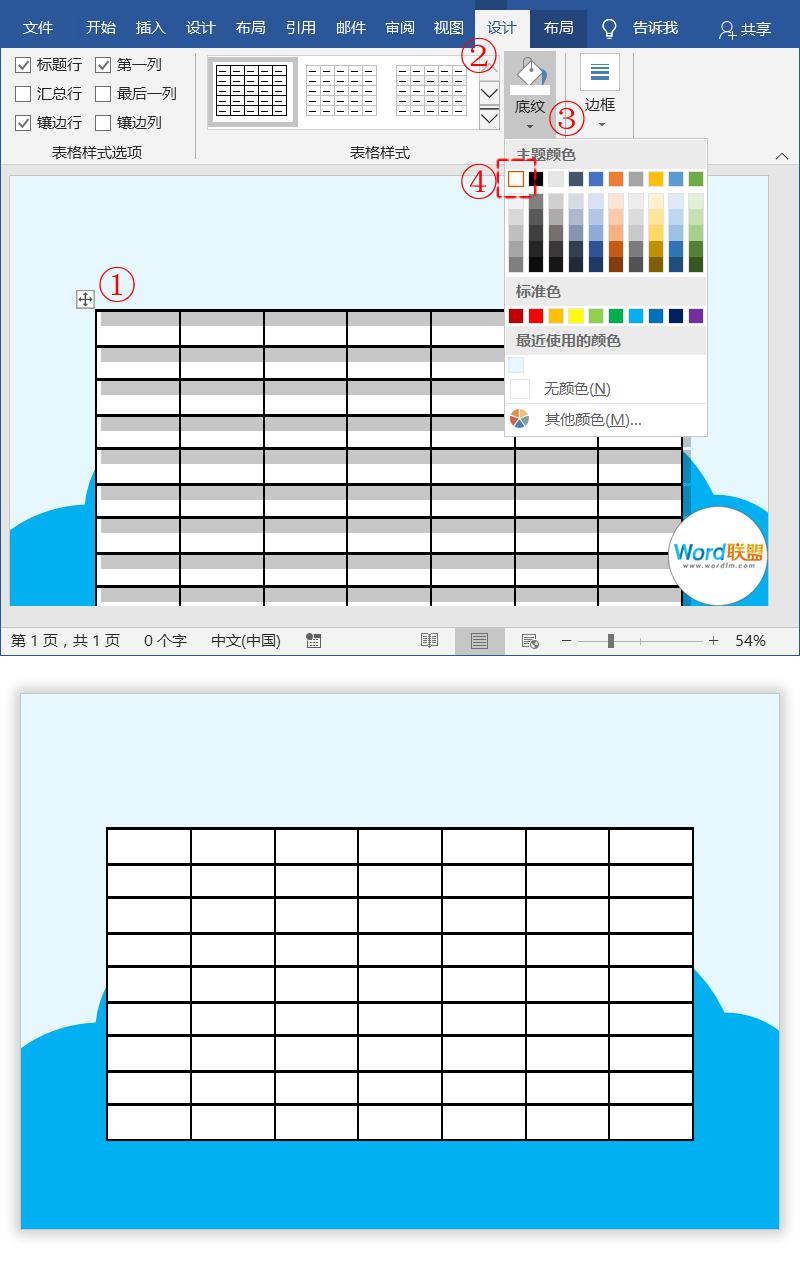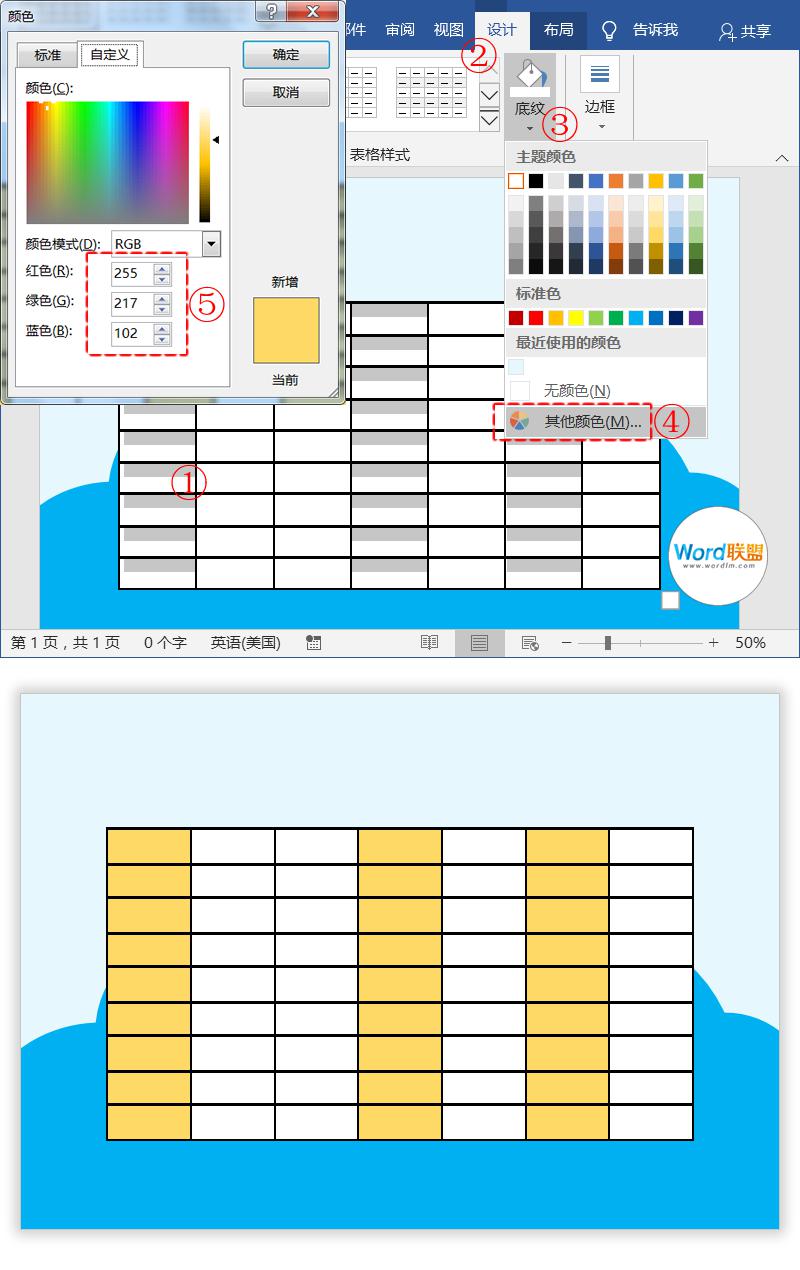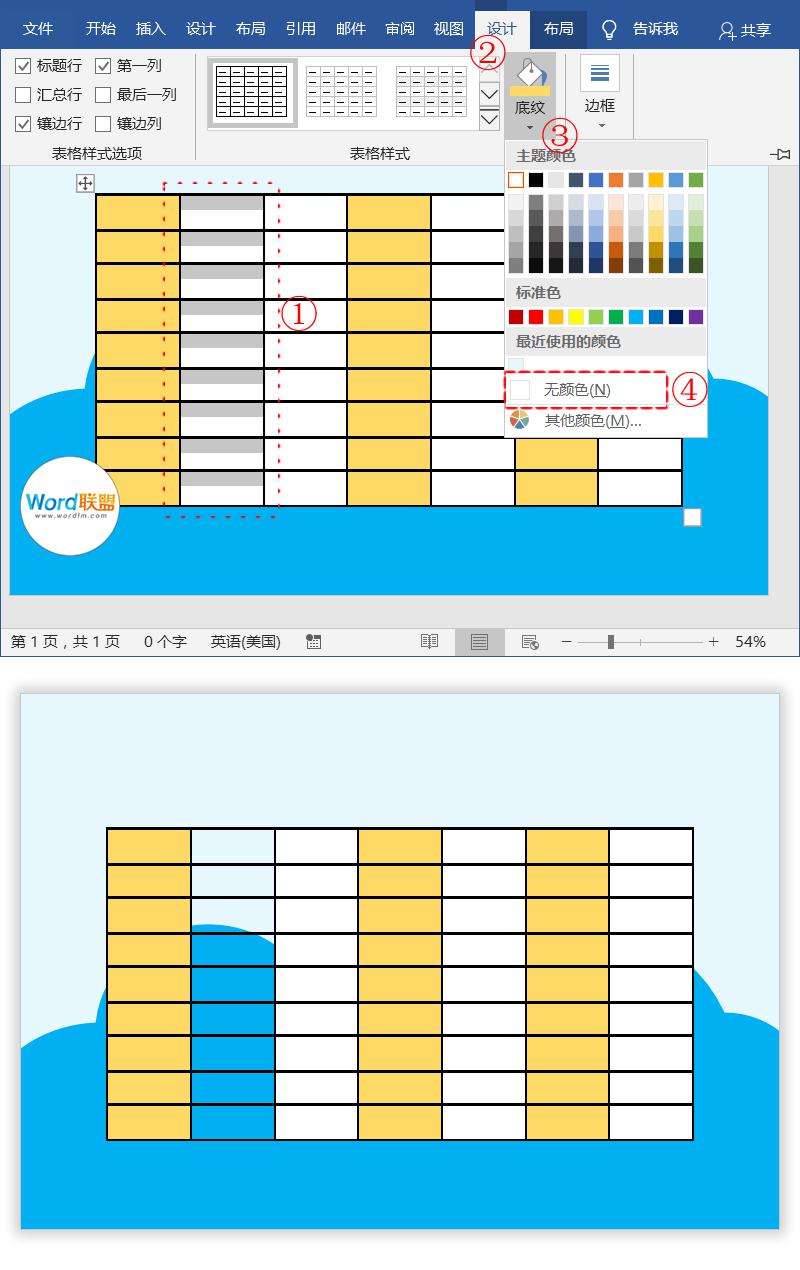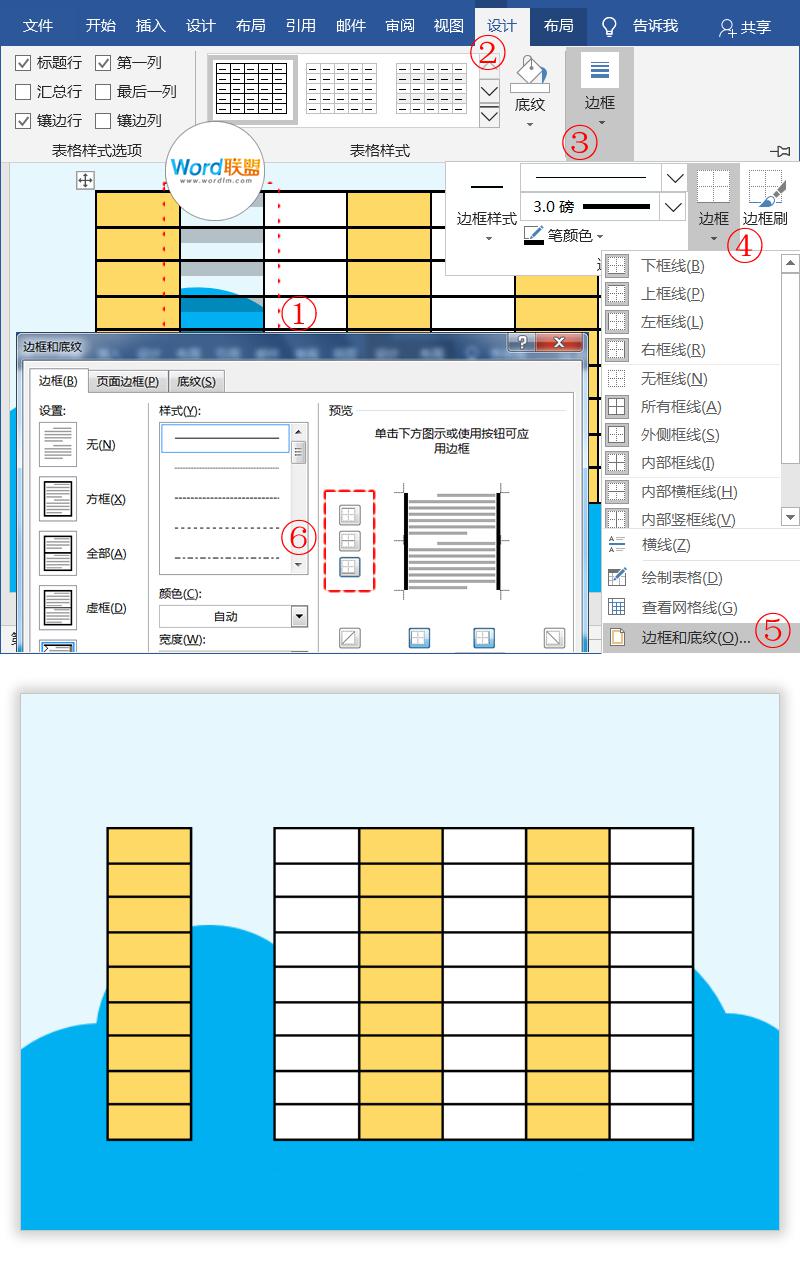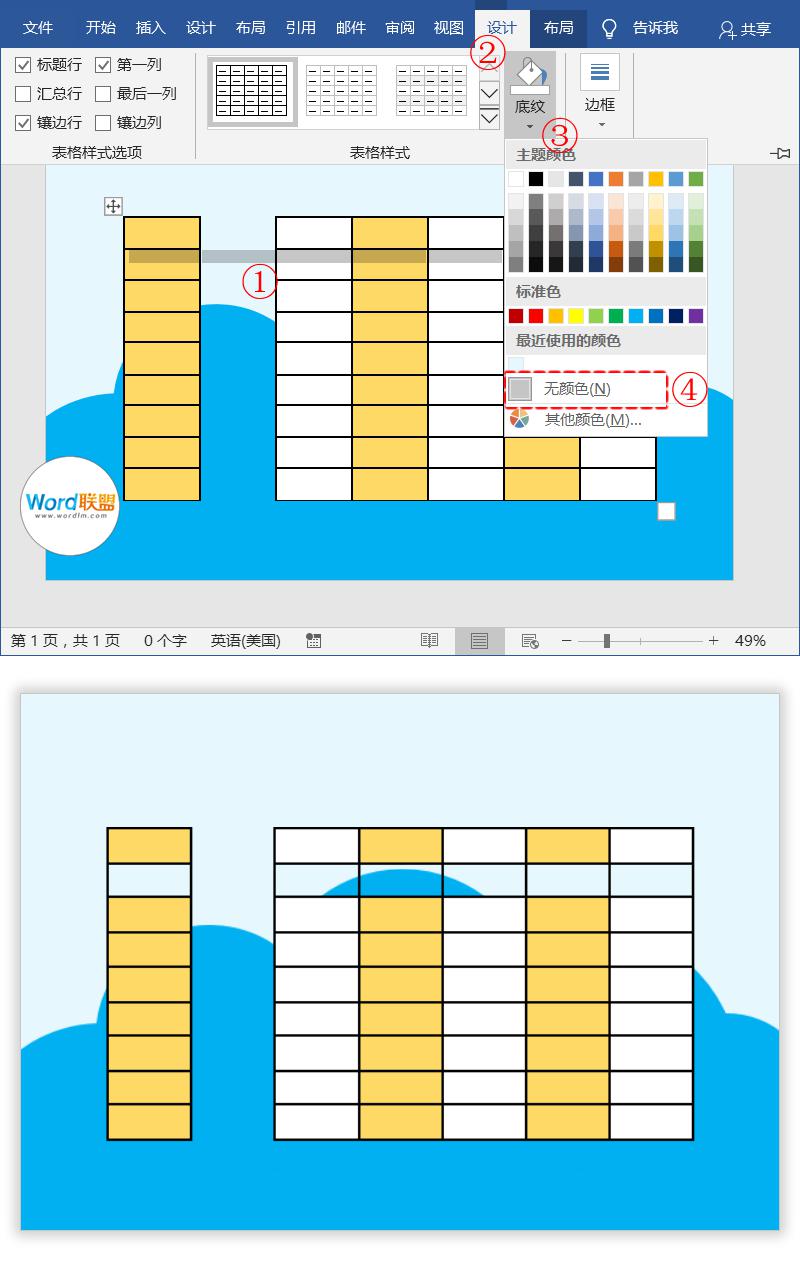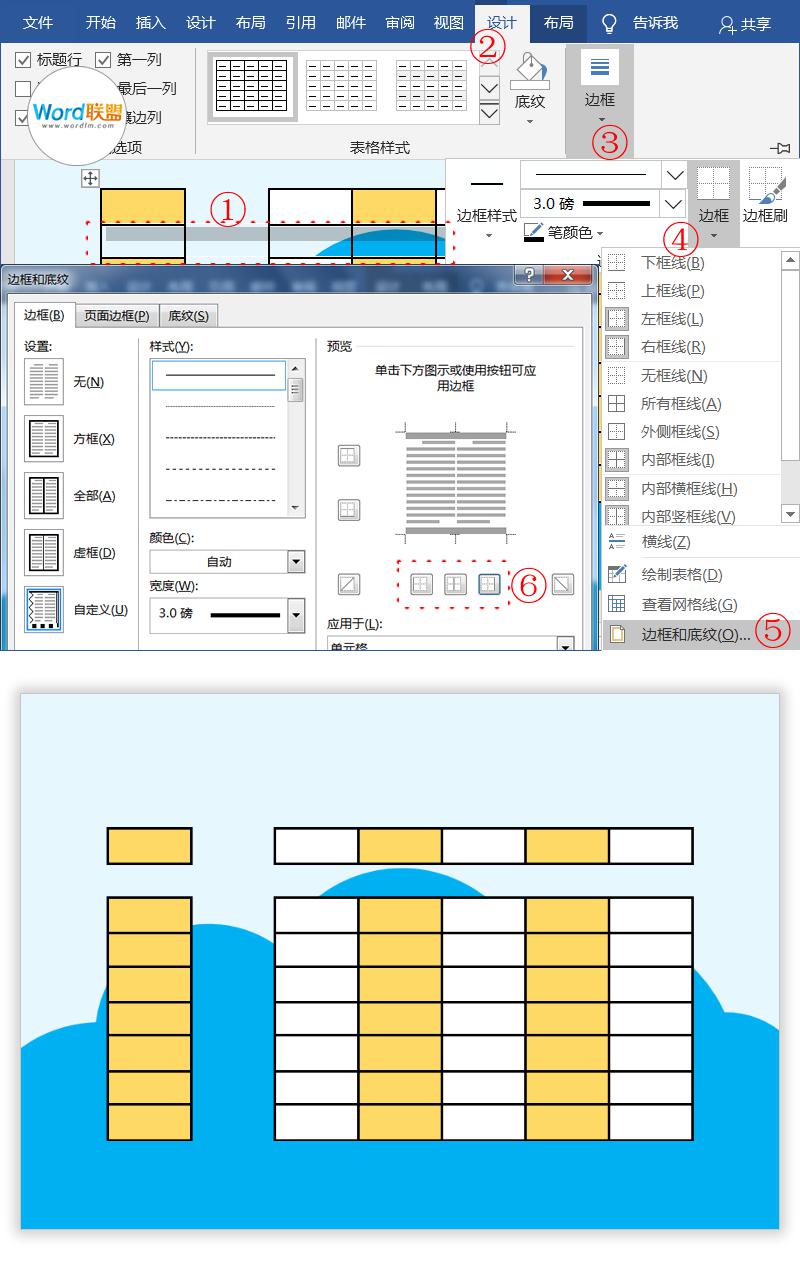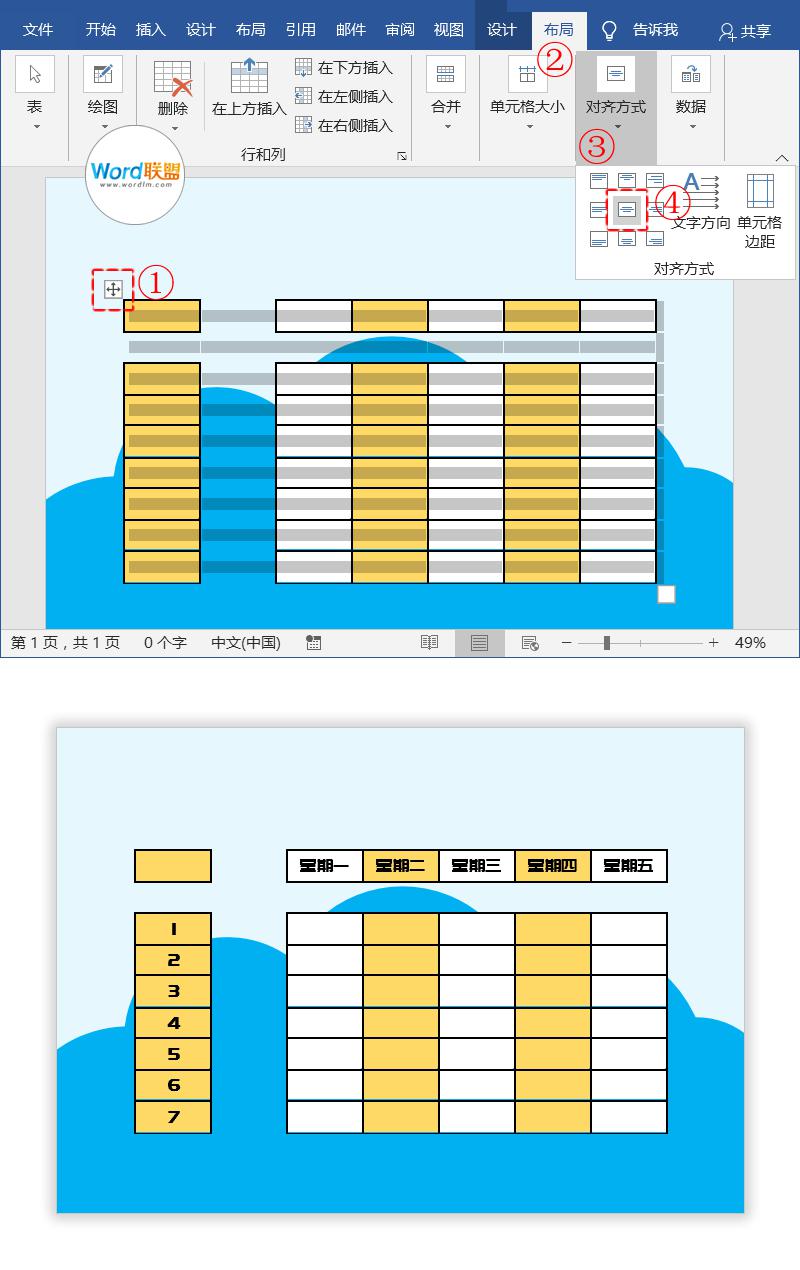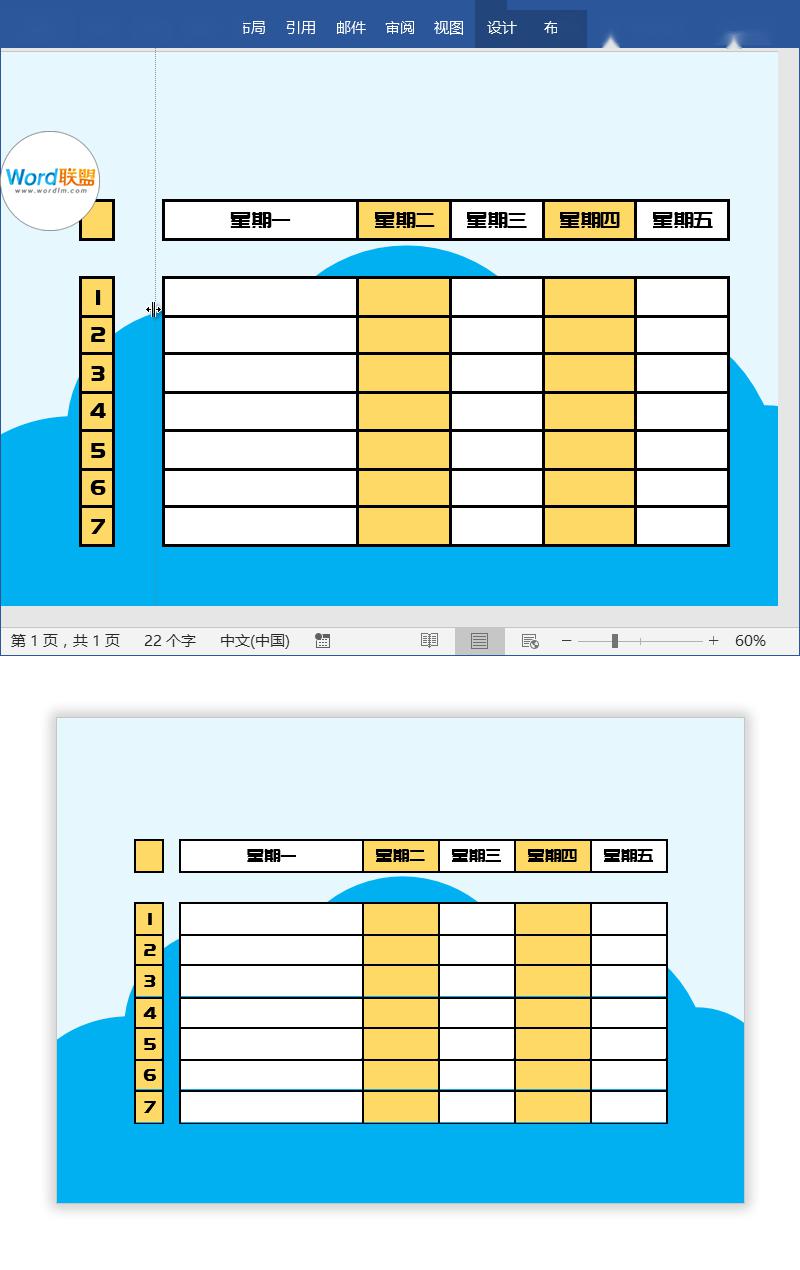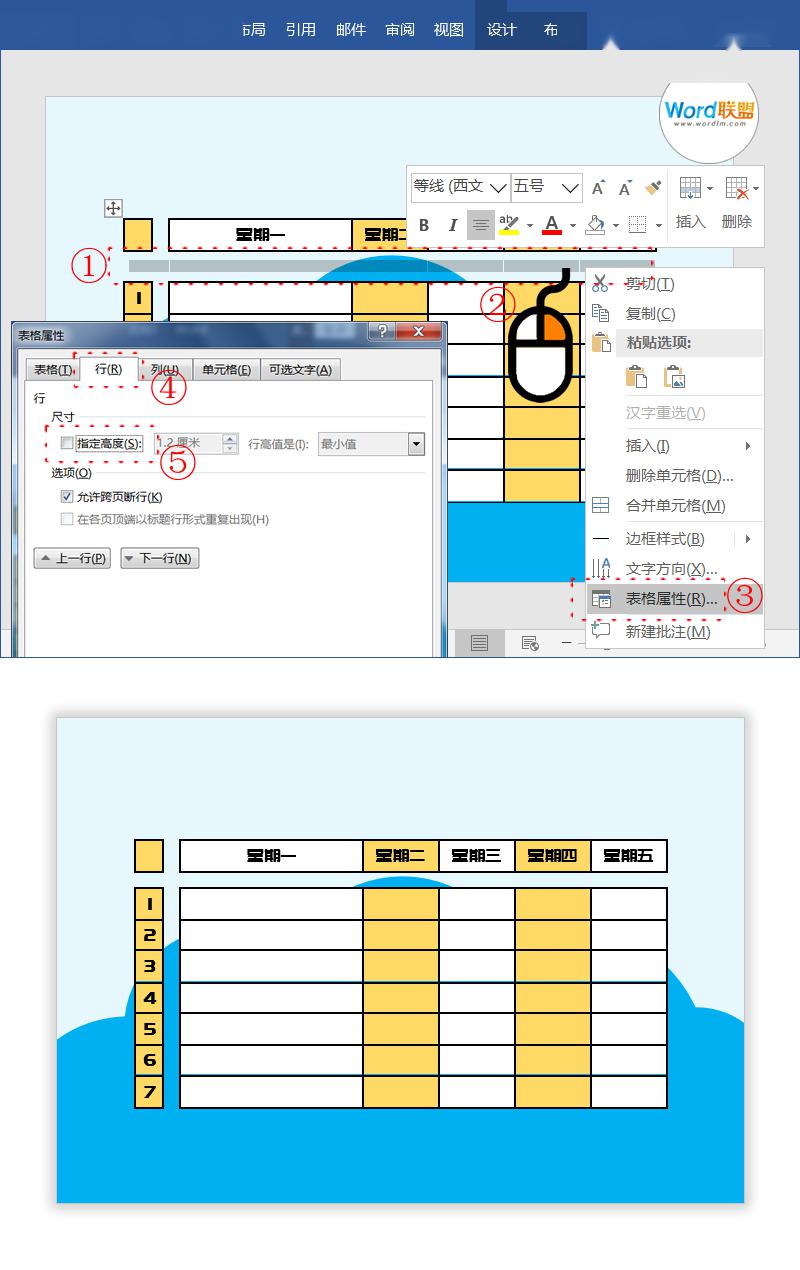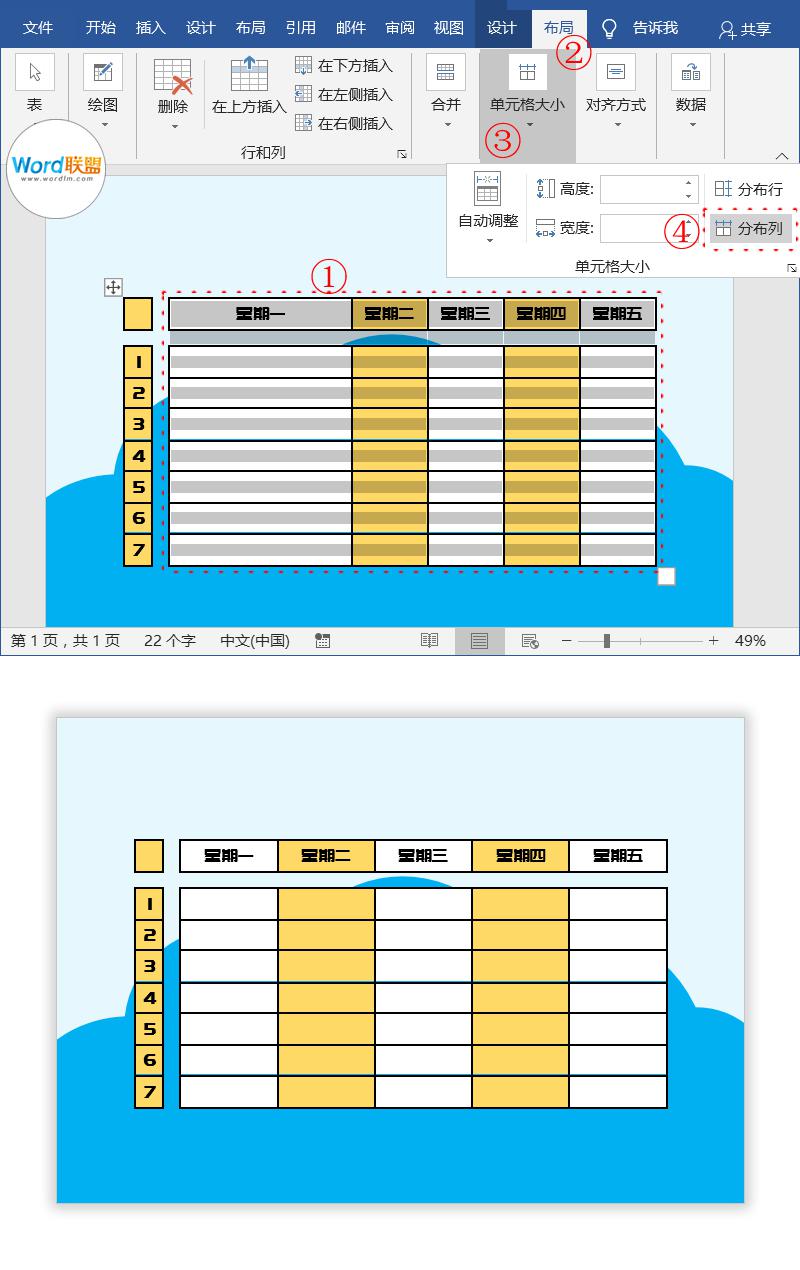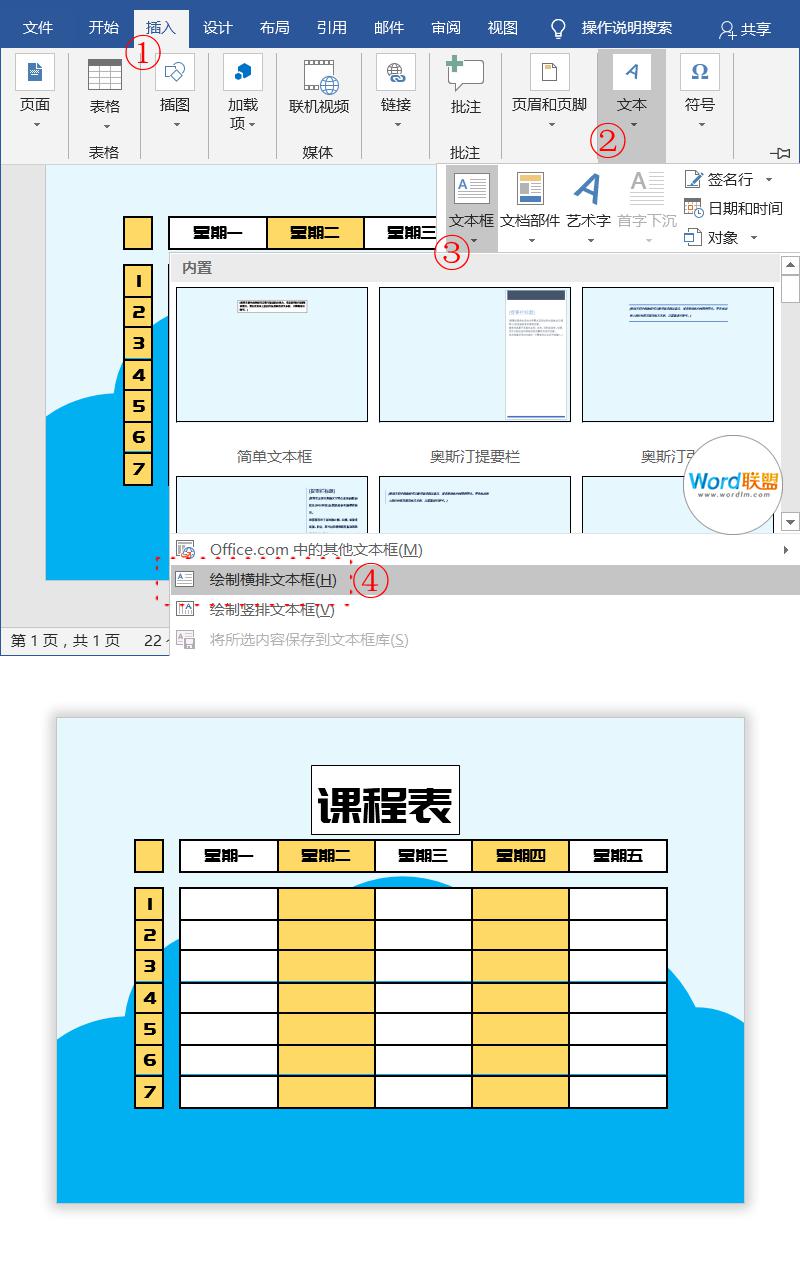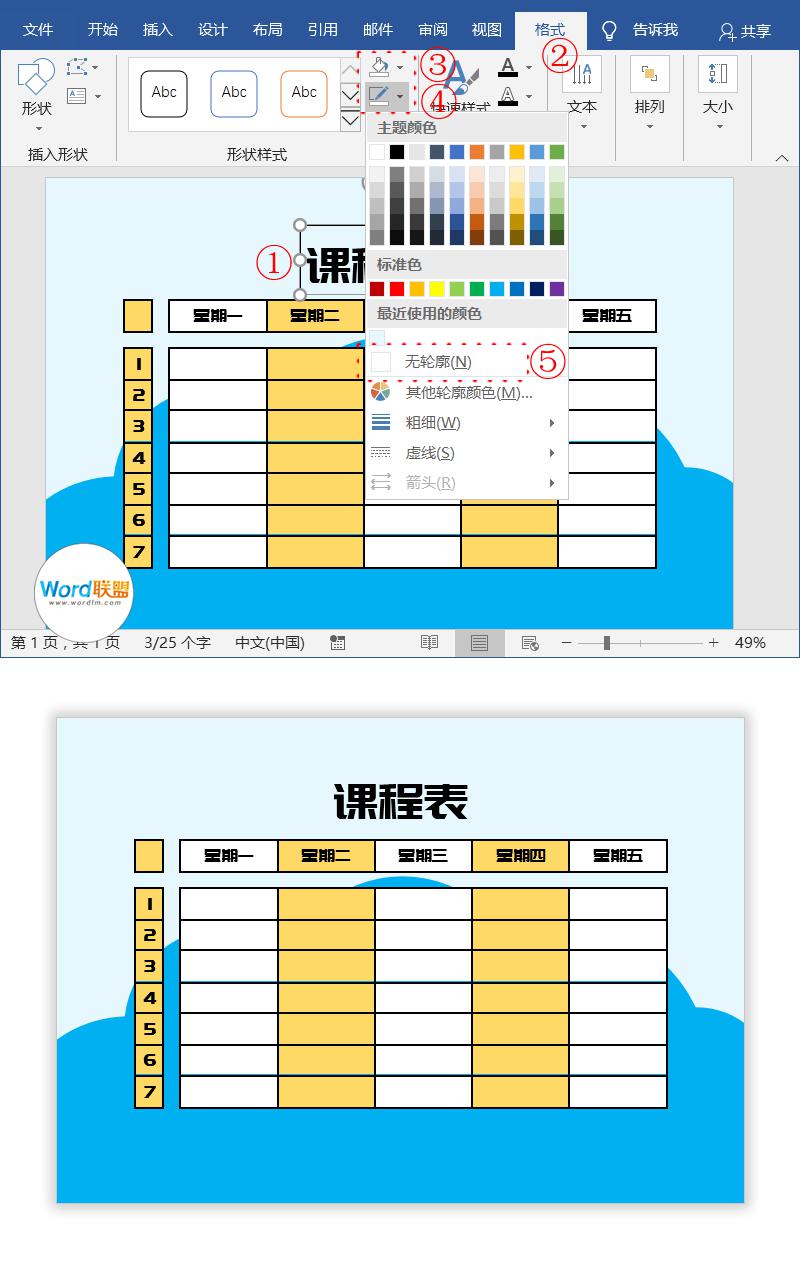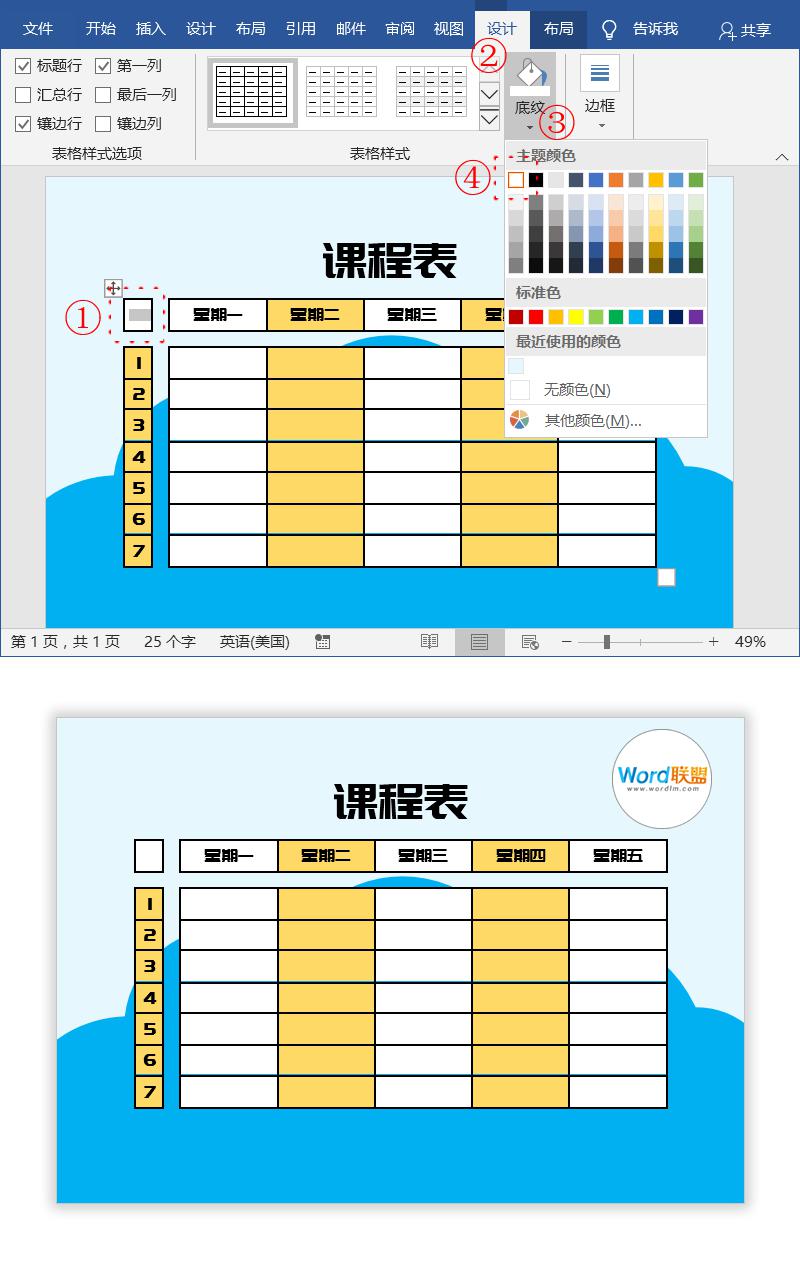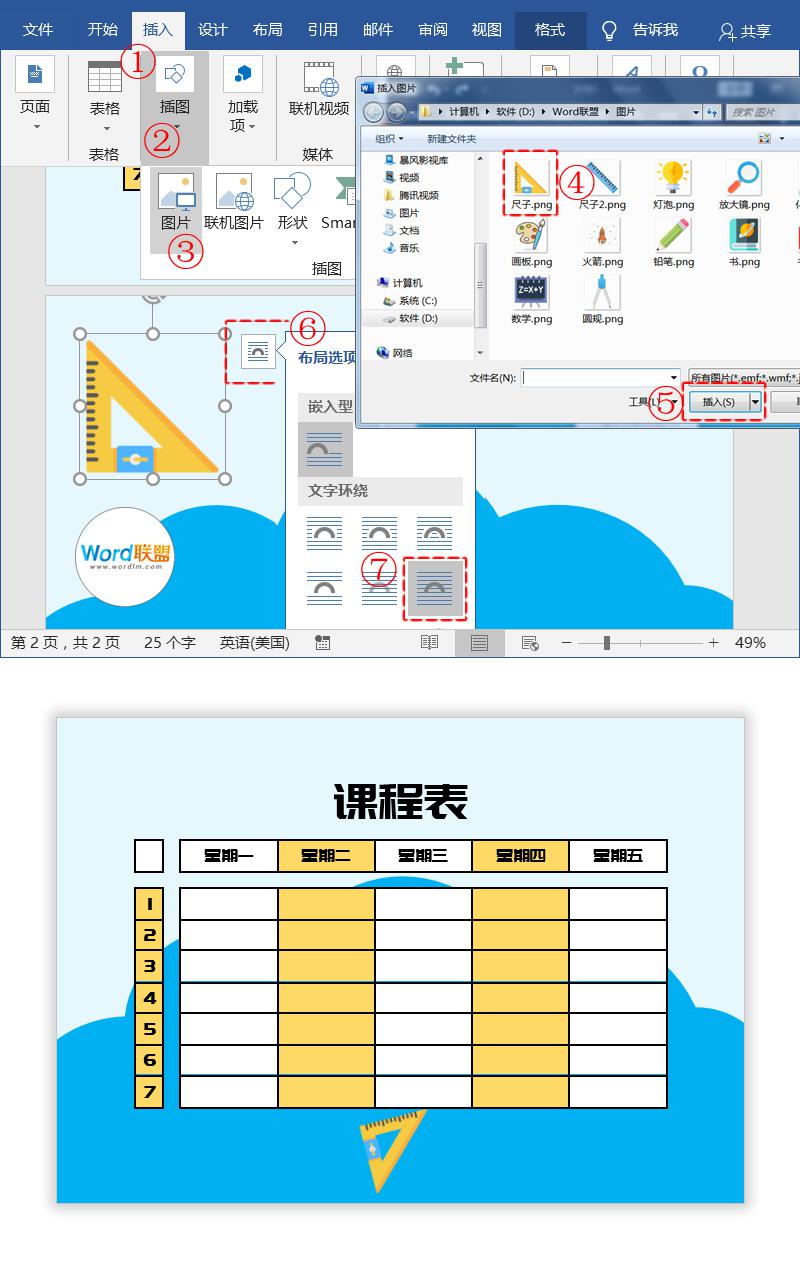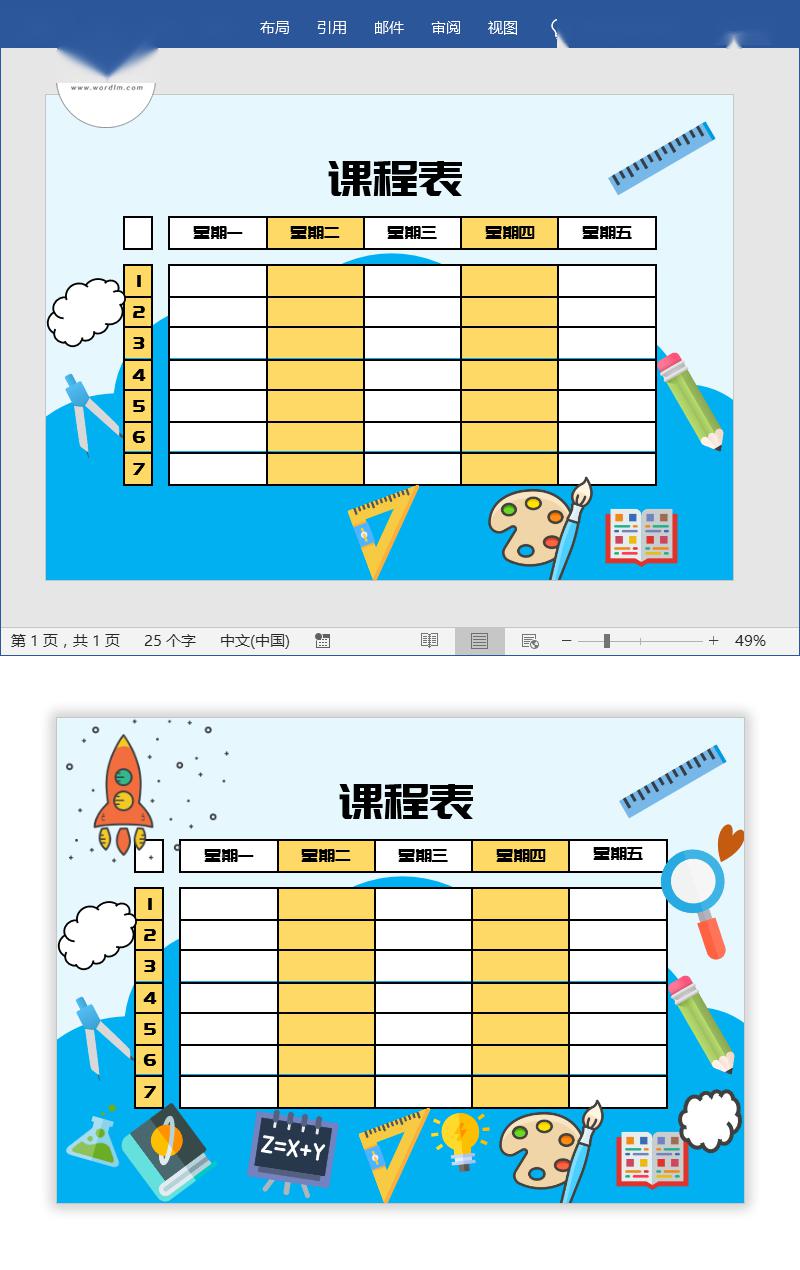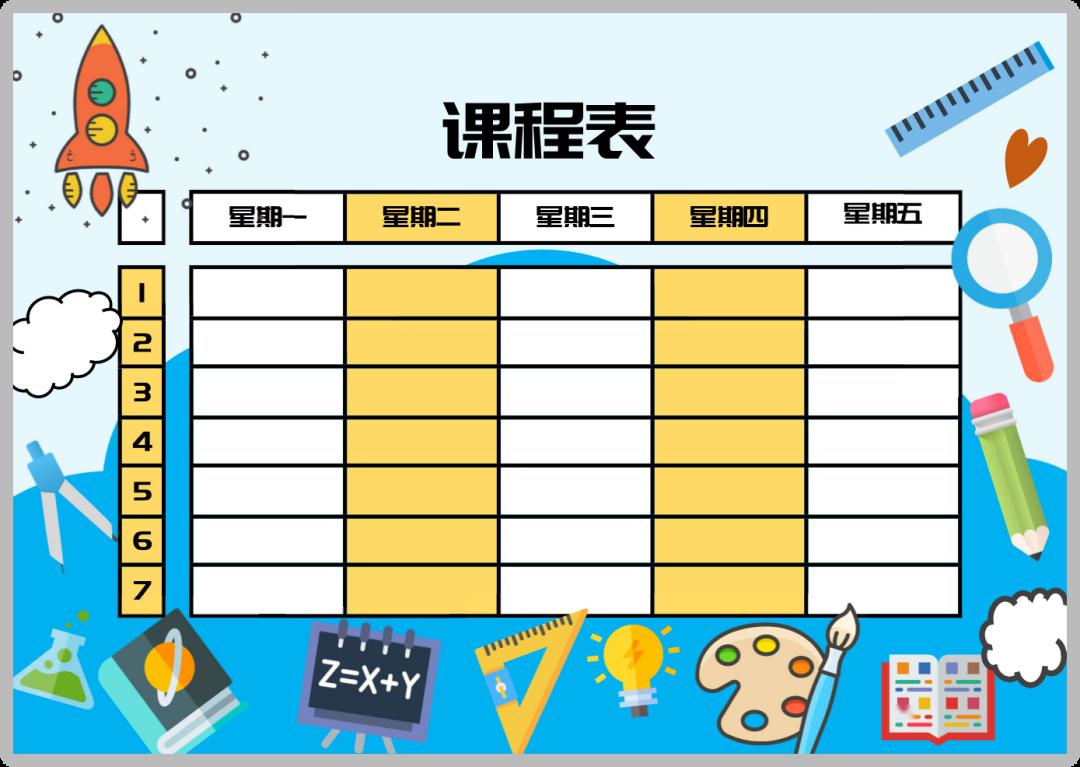| 漂亮的卡通课程表模板制作! | 您所在的位置:网站首页 › 制作精美课程表的手机软件下载 › 漂亮的卡通课程表模板制作! |
漂亮的卡通课程表模板制作!
|
03、插入一朵云。进入「插入」-「插图」-「形状」-「云形」。
04、调整云形。我们将云形拖大一点,然后翻转一下,移动到页面底部,在文档中显示一半。
05、云形颜色。选中云形,然后进入「格式」-「形状样式」,将「形状填充」设为「蓝色」;「形状轮廓」设为「无轮廓」。
06、云形衬于文字下方。鼠标右键选择云形-「环绕文字」-「衬于文字下方」。
07、插入表格。点击「插入」-「表格」-「插入表格」,列7;行9。
08、将表格移动到中心位置。手动拖动表格,将其移动到页面的中心位置,然后调整宽度和高度等。
09、表格边框加粗。选中表格,进入「设计」-「边框」-「边框」-「边框和底纹」-「边框」-将宽度设为「3.0磅」。
10、表格底纹颜色。选中整个表格,进入「设计」-「底纹」-「白色」。
11、表格上色。选中表格的1、4、6列,进入「设计」-「底纹」-「其他颜色」设置颜色为红色255;绿色217;蓝色102。
12、隐藏行列。选中表格的第2列,进入「设计」-「底纹」设为「无颜色」。
13、再进入「设计」中的「边框」- 「边框」-「边框和底纹」,将上、中、下这3条横向全部取消。
14、同样的我们再来设置第2行,无颜色。
15、取消左、中、右这3条竖线。
16、表格内容居中。选中整个表格,进入「布局」-「对齐方式」-「水平居中」。然后在表格中输入课表内容,调整字体、字号等自己喜欢的样式。
17、调整表格。手动拖动,将第1列表格宽度调整小一点。
18、调整宽度。将第3列表格与第1列表格间距缩小一点。
19、表格第2行高度。选中第2列,鼠标右键-「表格属性」-「行」,将「指定高度」前面的钩取消。
20、平均分布列宽。选中第3列后面所有表格,进入「布局」-「单元格大小」-「分布列」。
21、插入课程表。进入「插入」-「文本」-「文本框」-「绘制横排文本框」,在表格顶部插入文本框,然后输入“课程表”设置字体、字号颜色等。
22、文本框无颜色和轮廓。选中文本框,点击「格式」将「形状填充」和「形状轮廓」设为「无」。
23、第1个单元格设为白色。光标定位到第1个单元格中,点击「设计」-「底纹」-「白色」。
24、插入图片素材。这里的一些卡通图片素材,都是我从网上找来的,大家也可以去网上找找。当然,这里我也提供了这些素材,大家可以下载使用。「插入」-「插图」-「图片」,插入进来以后,我们将这些图片设为「浮于文字上方」,然后缩小放到页面中。
25、然后插入其他所有的图片。
来源:Word联盟,作者:易雪龙 印花税,免征!今天起,这70种情况通通不用交印花税了! 返回搜狐,查看更多 |
【本文地址】
| 今日新闻 |
| 推荐新闻 |
| 专题文章 |